电脑管家工具箱里的流量监控怎么找不到了
更新时间:2022-04-19 15:06:05作者:run
有些用户想要对电脑中的程序进行网速限制时,却总是找不到电脑管家工具箱里的流量监控,今天小编教大家电脑管家工具箱里的流量监控找不到了怎么解决,操作很简单,大家跟着我的方法来操作吧。
解决方法:
1.安装好QQ管家会在菜单栏的右下角显示图标并会在桌面生成悬浮窗口。

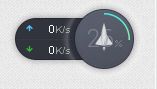
2.双击图标打开QQ管家,会弹出管家对话框。
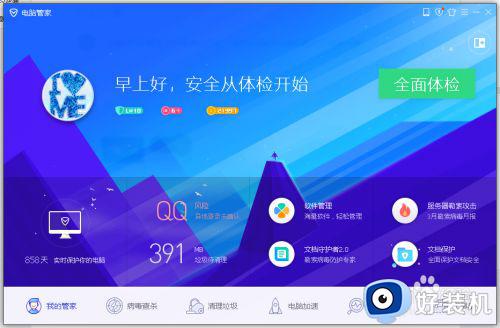
3.在弹出的QQ管家对话框点击右下角的“工具箱”并进入到工具箱页面。
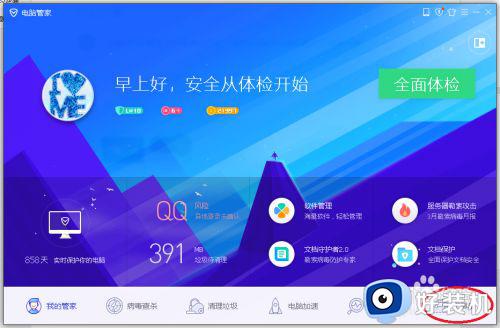
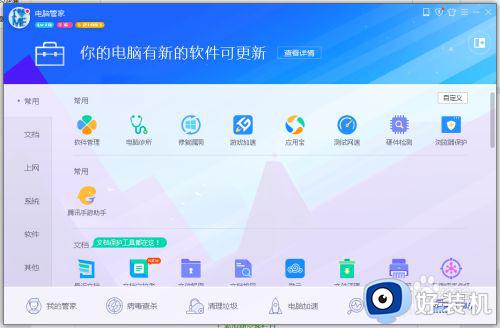
4.进入到工具箱页面会发现有很多实用的工具,我们要找的是流量监控,所以我们点开左侧的“上网”选项。
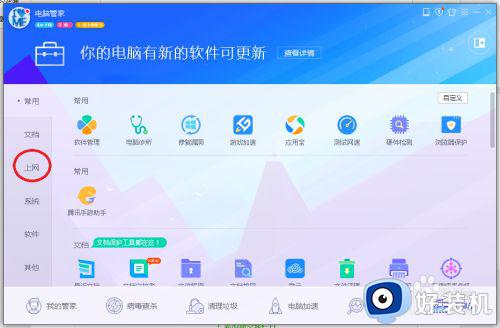
5.在上网界面下有很多网络方面的工具,流量监控就在下面,我们双击打开,可以看到所有应用程序使用网络的情况。
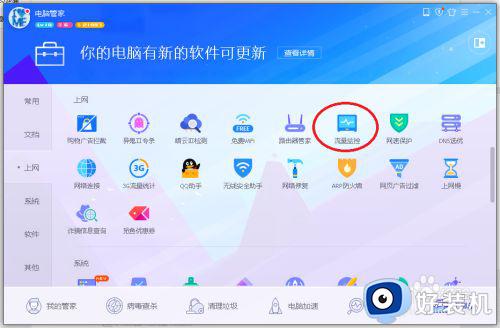
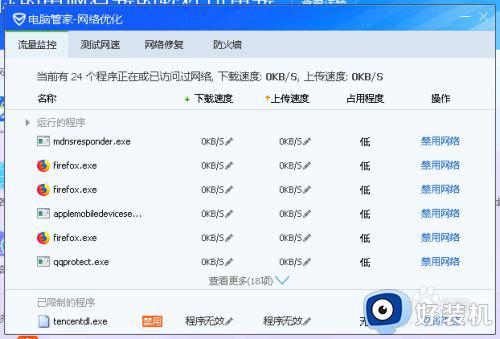
6.右键操作选项下的功能可以“限制上网”“设置上传、下载速度”等,设置完成后会在下面的”已限制程序“中显示。
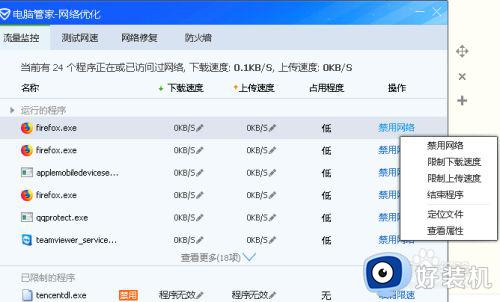
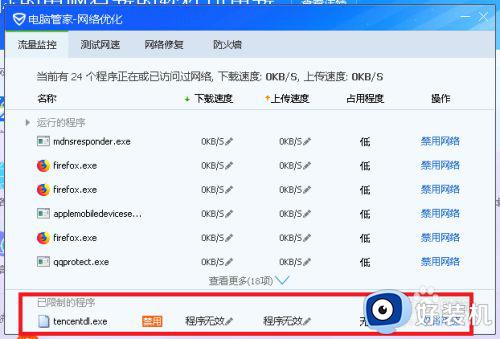
以上就是关于电脑管家工具箱里的流量监控找不到了解决方法的全部内容,有需要的用户就可以根据小编的步骤进行操作了,希望能够对大家有所帮助。
电脑管家工具箱里的流量监控怎么找不到了相关教程
- windows管理工具在哪里 快速打开windows管理工具的方法
- 三个好用的win10优化工具
- wps我的智能工具箱找不到了 wps我的智能工具箱找不到图标
- 控制面板找不到画图工具怎么办 控制面板里没有画图工具解决方法
- 任务管理器使用方法 任务管理器如何使用
- 163免费邮箱入口 163免费邮箱登录入口官网
- 电脑程序流量使用情况怎么查看 电脑查看程序流量使用情况的方法
- wps智能工具箱怎么不见了 wps智能工具箱怎么恢复
- 电脑windows资源管理工具在哪里 打开电脑windows资源管理工具的方法步骤
- 有什么监控电脑硬件状态的软件 左上角显示电脑硬件状态软件介绍
- 电脑无法播放mp4视频怎么办 电脑播放不了mp4格式视频如何解决
- 电脑文件如何彻底删除干净 电脑怎样彻底删除文件
- 电脑文件如何传到手机上面 怎么将电脑上的文件传到手机
- 电脑嗡嗡响声音很大怎么办 音箱电流声怎么消除嗡嗡声
- 电脑我的世界怎么下载?我的世界电脑版下载教程
- 电脑无法打开网页但是网络能用怎么回事 电脑有网但是打不开网页如何解决
热门推荐
电脑常见问题推荐
- 1 b660支持多少内存频率 b660主板支持内存频率多少
- 2 alt+tab不能直接切换怎么办 Alt+Tab不能正常切换窗口如何解决
- 3 vep格式用什么播放器 vep格式视频文件用什么软件打开
- 4 cad2022安装激活教程 cad2022如何安装并激活
- 5 电脑蓝屏无法正常启动怎么恢复?电脑蓝屏不能正常启动如何解决
- 6 nvidia geforce exerience出错怎么办 英伟达geforce experience错误代码如何解决
- 7 电脑为什么会自动安装一些垃圾软件 如何防止电脑自动安装流氓软件
- 8 creo3.0安装教程 creo3.0如何安装
- 9 cad左键选择不是矩形怎么办 CAD选择框不是矩形的解决方法
- 10 spooler服务自动关闭怎么办 Print Spooler服务总是自动停止如何处理
